File eliminati che non vanno nel Cestino in Windows 10 [Fix]
 Alcuni utenti di Windows 10 rimangono sorpresi quando i file e altri elementi eliminati non vanno nel Cestino. E di solito sono le impostazioni configurate in modo errato o un parametro improprio a darne la colpa.
Alcuni utenti di Windows 10 rimangono sorpresi quando i file e altri elementi eliminati non vanno nel Cestino. E di solito sono le impostazioni configurate in modo errato o un parametro improprio a darne la colpa.
Il Cestino è un repository di file eliminati con Esplora file, quindi ti aspetteresti di vedere lì i file recentemente cancellati. Tuttavia, il Cestino non include sempre i file eliminati.
Dove vanno i file eliminati in Windows 10?
I file eliminati di solito vanno nella cartella di sistema $Recycle.bin da cui puoi recuperarli. Questa cartella si trova nella directory principale C:.
Tuttavia, essendo una cartella nascosta, probabilmente dovrai regolare alcune impostazioni di Esplora file per vedere $Recycle.bin nella directory principale del tuo HDD. Non hai bisogno di vedere quella cartella, poiché c’è un collegamento diretto al Cestino.
Se non riesci a trovare i file recentemente eliminati nel Cestino, probabilmente sono stati cancellati. I file nel Cestino non sono veramente eliminati, ma puoi comunque eliminare file senza che passino prima per il cestino.
Gli utenti potrebbero sentirsi un po’ confusi quando ciò accade, poiché si aspettano che i file siano nel Cestino.
Cosa posso fare se i file eliminati non vanno nel Cestino in Windows 10?
Prima di procedere con le soluzioni leggermente più complesse, ecco alcuni punti rapidi da considerare:
- Assicurati di non premere il tasto Shift quando elimini un file. Tenere premuto il tasto Shift cancellerà il file senza entrare nel Cestino.
- Le chiavette USB non includono le cartelle $Recycle.bin, quindi questi file non vanno nel Cestino. Come soluzione, sposta i file della pen drive in una cartella sul disco rigido prima di eliminarli.
- Tutti i file eliminati tramite il Prompt dei comandi bypassano il Cestino. Quindi, non eliminare file con CMD se devi mantenerli nel Cestino.
Se nessuna di queste funziona, passa alle soluzioni elencate di seguito.
1. Usa uno strumento di recupero dati dedicato
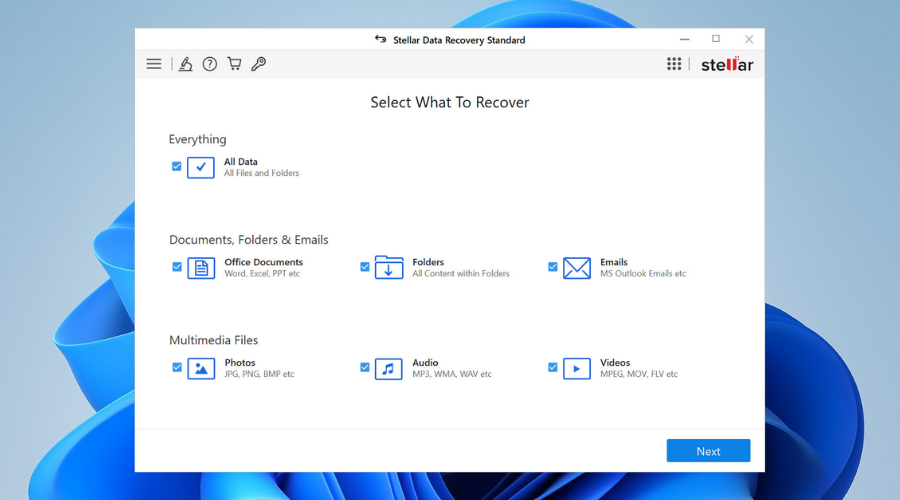 Lasciaci dirti fin da subito che Stellar Data Recovery ha potenti capacità di recupero file e non stiamo parlando di procedure dispendiose in termini di tempo che probabilmente cerchi di evitare.
Lasciaci dirti fin da subito che Stellar Data Recovery ha potenti capacità di recupero file e non stiamo parlando di procedure dispendiose in termini di tempo che probabilmente cerchi di evitare.
La maggior parte degli utenti non ha idea di quanto sia intuitivo questo strumento. Non essere uno di loro e leggi la nostra fantastica recensione di Stellar Data Recovery per saperne di più.
Che si tratti di un documento perso che hai in mente, una foto o alcuni video, lo strumento di Stellar ti copre. Devi provare questa soluzione di recupero dati per Windows ampiamente fidata.
Anche gli utenti inesperti apprezzeranno la sua interfaccia, mentre il processo di recupero dati è autoesplicativo.
Tutto ciò che devi fare è selezionare la posizione della cartella del Cestino, fare clic su Scansione, e poi Recupera per riavere tutti i dati recuperati.
2. Deseleziona l’opzione Non spostare i file nel Cestino
- Per farlo, fai clic destro sull’icona del Cestino sul desktop e seleziona Proprietà.
-
Quindi deseleziona l’impostazione Non spostare i file nel Cestino nella finestra sottostante.
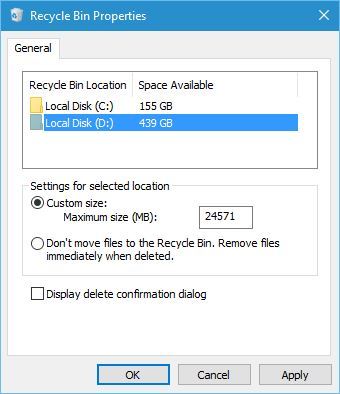
- Fai clic sul pulsante Applica per confermare la nuova impostazione.
- Premi il pulsante OK per chiudere la finestra.
Se non appaiono elementi eliminati nel Cestino, probabilmente devi deselezionare l’opzione Non spostare i file nel Cestino. Una volta fatto ciò, tutti i file eliminati andranno nel Cestino d’ora in poi. Leggi di più su questo argomento
- Come riparare l’errore MFReadWrite.dll mancante su Windows N
- Errori di caricamento/mancanza di DWMAPI.DLL – Guida alla riparazione
- Errore BSOD MUI_NO_VALID_SYSTEM_LANGUAGE [Risolto]
3. Aumenta il limite massimo di dimensione per i file nel Cestino
Il Cestino include anche un’opzione di Dimensione personalizzata. Questa opzione ti consente di regolare la dimensione massima dei file che puoi eliminare e spostare nel Cestino.
Se elimini un file che supera quella figura massima, troverai i file eliminati che non vengono mostrati nel Cestino.
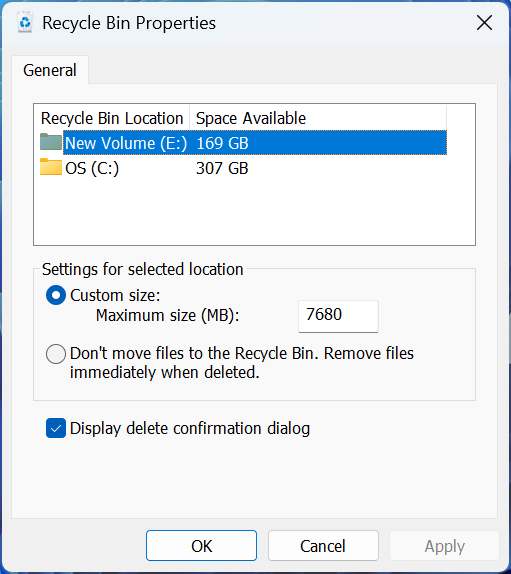 Pertanto, inserire un numero più alto nella casella di testo Dimensione massima garantirà anche che più file vadano nel Cestino.
Pertanto, inserire un numero più alto nella casella di testo Dimensione massima garantirà anche che più file vadano nel Cestino.
4. Reimposta il Cestino
- Premi Windows + X e seleziona Prompt dei comandi (Amministratore).
-
Digita il seguente comando e premi Invio:
rd /s /q C:$Recycle.bin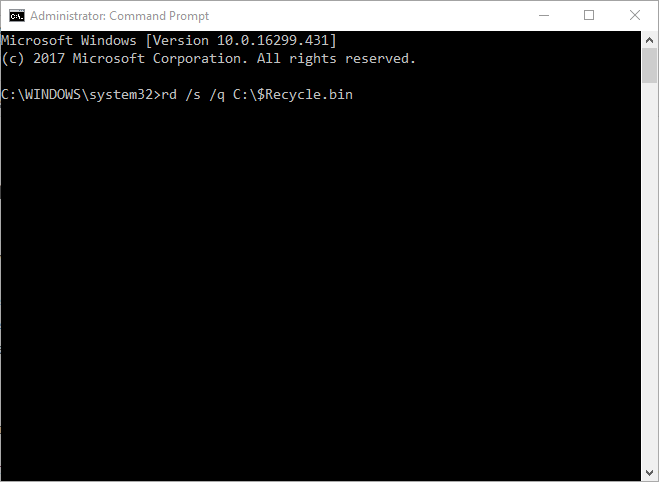
- Quindi chiudi il Prompt dei comandi e riavvia Windows 10.
Quando i file eliminati non vanno nel Cestino in Windows 10 o nell’ultima iterazione, un’altra soluzione è reimpostare l’app alle sue impostazioni predefinite. Questo eliminerà eventuali configurazioni errate che potrebbero attivare l’errore.
Prima di lasciare, scopri come recuperare file rimossi dal Cestino.
Per quanto riguarda la procedura effettiva, tieni a mente che è più facile e meno dispendioso in termini di tempo optare per Stellar Data Recovery fin dall’inizio.
Dicci quale soluzione ha funzionato per te nella sezione commenti qui sotto.













